Левият бутон на мишката работи като дясната - как да го поправите?
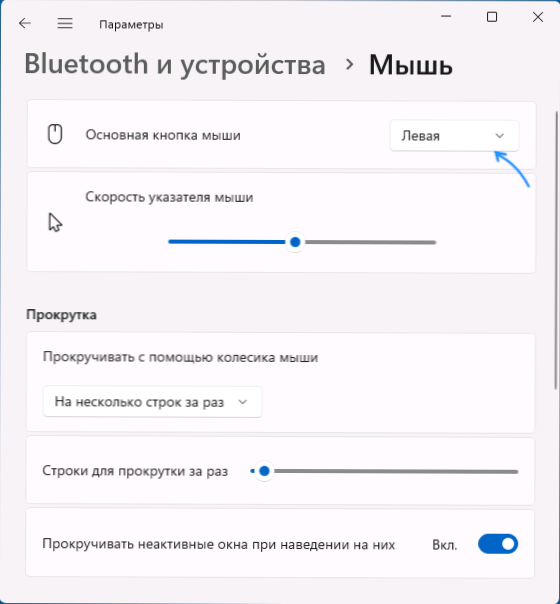
- 642
- 150
- Leslie Jacobi
Някои потребители могат да се сблъскат с левия бутон на мишката работи като десен при натискане: Обикновено причината е в съответните настройки на системата, но не винаги и в последния случай може да е трудно да намерите решение.
Тези инструкции са за това какво да правите, ако левият бутон на мишката работи като отдясно в Windows 11, Windows 10 и други версии на операционната система.
Настройки на функцията на бутоните на лявата и дясната мишка в прозорците
Първото нещо, което трябва да се проучи, ако бутоните на лявата и дясната мишка са променили местата в прозорците, са съответните параметри, които са налични на различни места:
- Отидете на параметрите - "Bluetooth и устройства" (в Windows 11) или "устройства" (в Windows 10) и отворете елемента "мишка". Уверете се, че "основният бутон на мишката" е оставен.
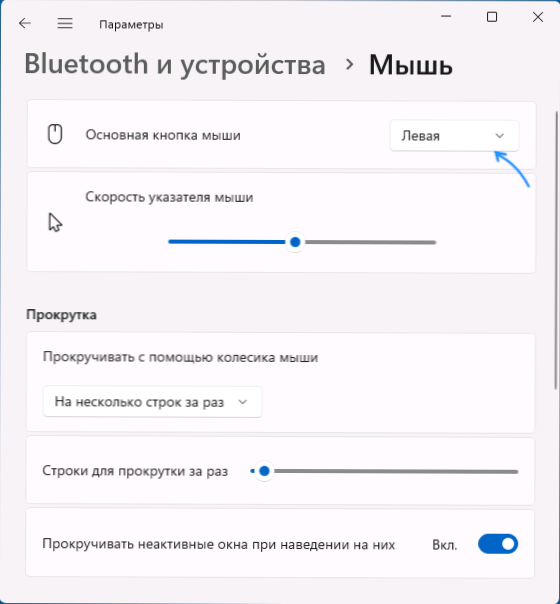
- Отворете контролния панел - мишка или натиснете клавишите WIN+R И въведете Основен.Cpl. В раздела „Конфигурация на бутоните“, който се отвори от диалоговия прозорец, уверете се, че опцията „Бутони за обмен“ е деактивирана, в противен случай - премахнете маркировката и приложете настройките.
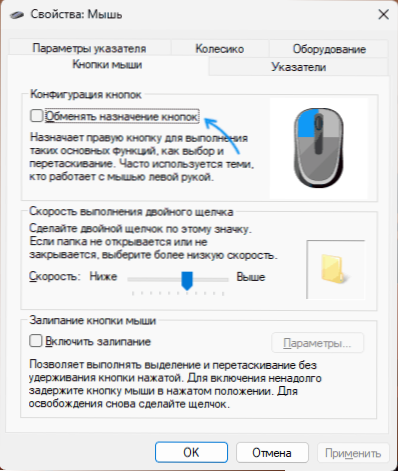
- Ако когато свържете мишката, е инсталиран някакъв фирмен софтуер, който да контролира неговите параметри или сами сте инсталирали съответните комунални услуги, проучете настройките в това приложение. Смяната на бутоните на мишката може да присъства там.
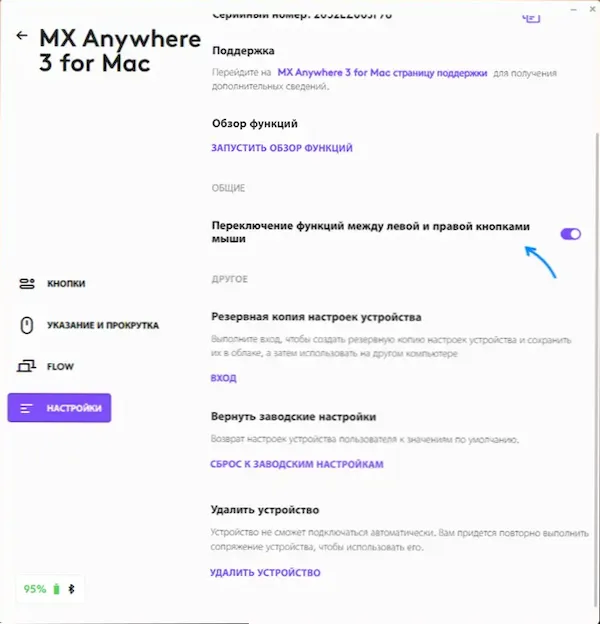
Препоръчвам да проверите всичките 3 опции: например настройките в корпоративно приложение от производителя може да имат приоритет пред системните параметри на мишката.
В обикновени случаи, когато причината, поради която левият бутон на мишката прави десния бутон, е съответните настройки, описаните методи се задействат и функционалността на бутоните се връща към обичайното. Но не винаги.
Допълнителни решения на проблема
Ако във всички параметри на мишката левият бутон на мишката вече е инсталиран като основен и обменът на бутоните не е конфигуриран никъде, можете да опитате допълнителни начини за коригиране на ситуацията, която може да работи в някои случаи:
- Според някои потребители понякога грешка с преназначаване на бутоните на мишката извиква опцията за автоматичното местоположение на показалеца на бутона за диалогови диалогове по подразбиране по подразбиране. Можете да намерите опцията в контролния панел - мишката (WIN+R - Основен.Cpl) в раздела „Параметрите на Poiner“ в секцията „Начална позиция в диалоговия прозорец“. Ако опцията вече е деактивирана, опитайте да го включите, приложете настройките, след това изключете и я приложете отново, след това проверете дали проблемът е решен.
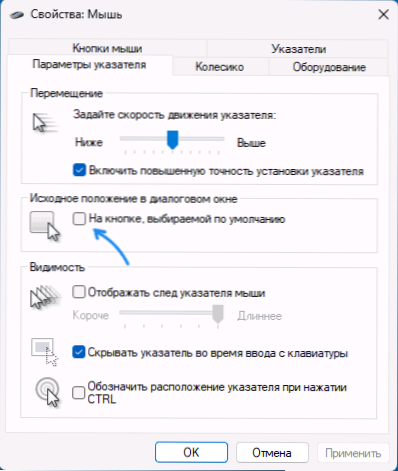
- Погледнете в раздела за регистъра
Hkey_current_user \ Контролен панел \ мишка
и проверете стойността на параметъра SwapmouseButtons. По подразбиране е стойността 0, Ако не е така, натиснете параметъра два пъти, променете стойността му на 0, Приложете настройките и рестартирайте компютъра или лаптопа си.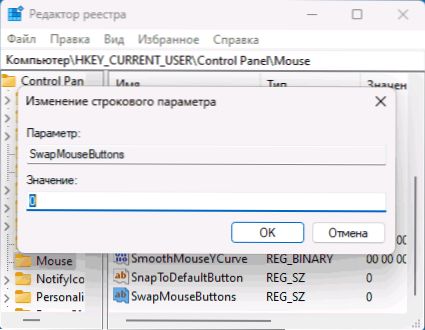
- Опитайте се да премахнете мишката в мениджъра на устройството и след това да актуализирате конфигурацията на оборудването. За да актуализирате без мишка в диспечера на устройството, натиснете клавиша ALT, за да отидете в главното меню, и след това използвайте стрелките, за да изберете „Действие“ - „Актуализиране на конфигурацията на оборудването“.
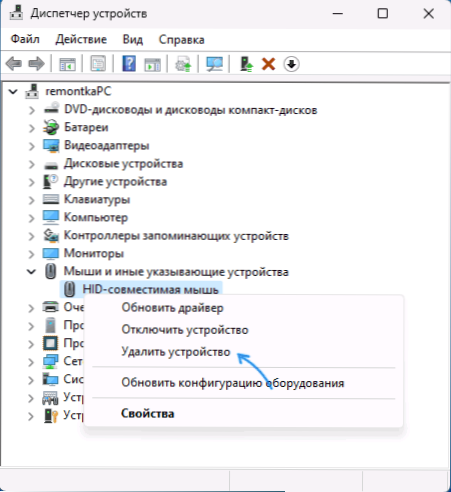
И накрая, понякога причината за случващото се може да бъде спонтанно задействане на десния бутон на мишката, когато левият е натиснат поради хардуерни проблеми. Същността е същата като в раздела „Износване на микро -транскриптите“ на статията Какво да прави, ако мишката направи двойно щракване (dubblik) с едно щракване.

